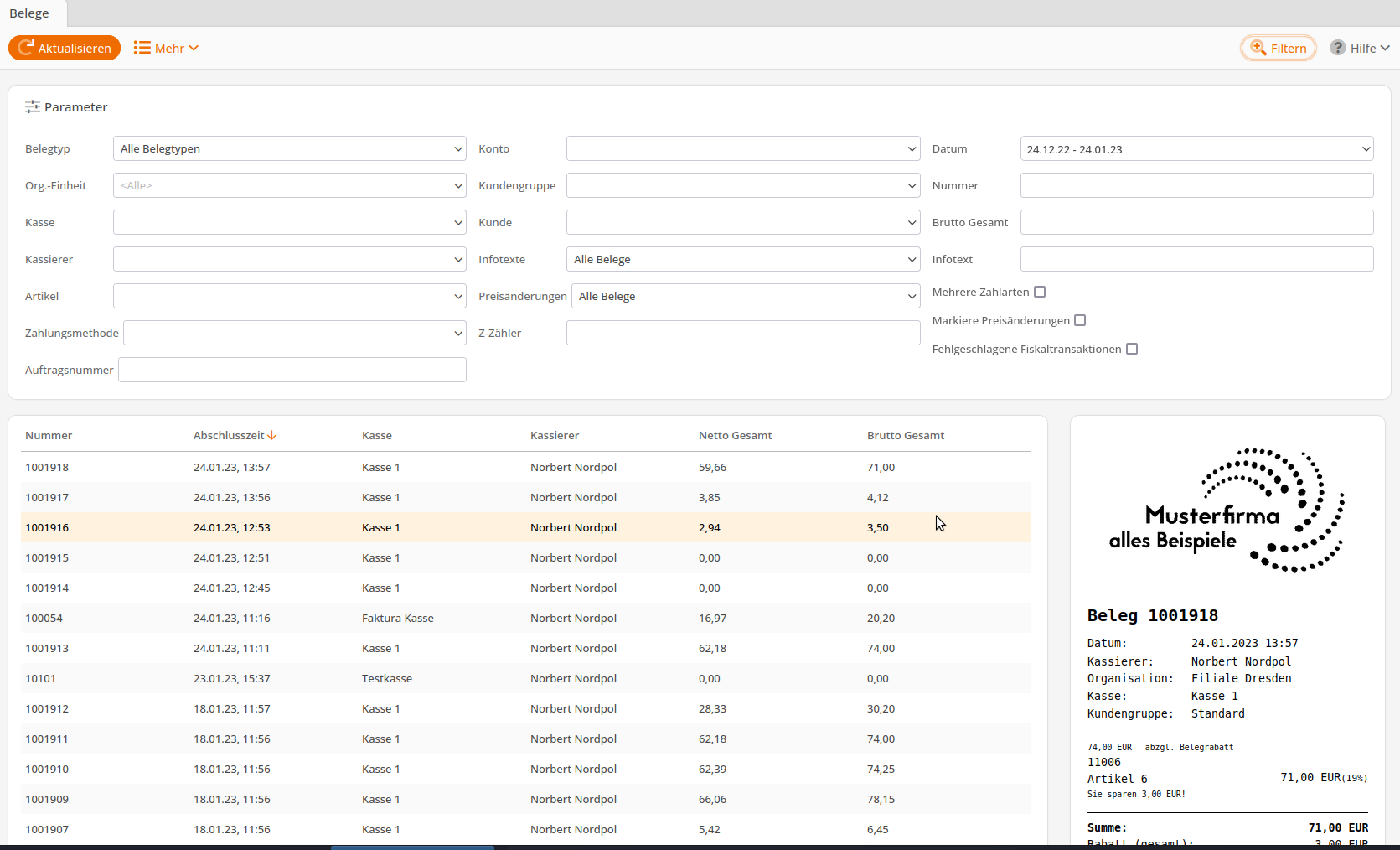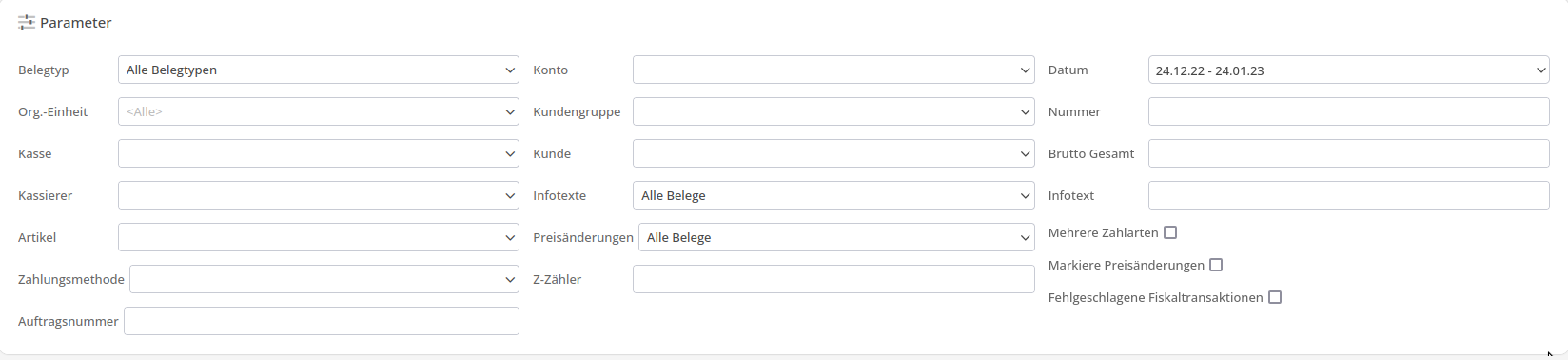Dieser Bericht zeigt alle Kassenbelege, die im Zeitraum ausgegeben wurden. Jeder kann durch Markieren angezeigt werden. Sortieren Sie durch einen Klick auf die jeweilige Spalte die Belegnummer, Abschlusszeit, Kasse etc. in ab- oder aufsteigender Reihenfolge.
Über den Punkt Mehr können Sie sich Belege im PDF-Format oder als Excel-Datei ausgeben lassen. Außerdem ist es möglich, nachträglich einen Kunden an den Beleg zu setzen und Einkaufspreise zu korrigieren.
Im oberen Bereich stehen diverse Filter zur Auswahl, mit denen Sie die Liste der Belege einschränken können (Bitte beachten Sie, dass Sie erst auf Aktualisieren klicken müssen, um sich die gefilterte Auswahl anzeigen zu lassen):
Belegtyp:
– Alle Belegtypen: Zeigt alle Belege an.
– Belege: Zeigt alle Belege ohne Unregelmäßigkeiten an. Dies schließt alle nachfolgenden Belegtypen aus.
– Bonabbruch: Zeigt alle abgebrochenen Belege.
– Rückware: Zeigt alle Rückwaren-Belege an.
– Stornierte Posten: Zeigt alle Belege mit stornierten Posten. (Falls Sie diese Funktion nutzen wollen, benötigen Sie das Pluspaket. Des Weiteren müssen Sie noch unter Einstellungen > Bonlayout den Haken bei Zeige Postenstornos setzen.)
– Storno: zeigt alle stornierten Belege
Org.-Einheit: Hiermit können Sie sich die Belege einer bestimmten Filiale anzeigen lassen. Neue Organisationseinheiten können unter Einstellung>Verkaufspunkte angelegt werden.
Kasse: Mit diesem Filter können Sie sich die Belege einer bestimmten Kasse anzeigen lassen.
Kassierer: Mit diesem Filter können Sie sich die Belege anzeigen lassen, die ein bestimmter Kassierer abgeschlossen hat.
Artikel: Hiermit werden nur die Belege angezeigt, die den ausgewählten Artikel enthalten.
Zahlungsmethode: Mit diesem Filter werden nur die Belege angezeigt, die mit der gewählten Zahlungsmethode, auch Teilzahlungen, abgeschlossen wurden.
Konto: Hiermit werden nur die Belege angezeigt, die eine Buchung für das gewählte Konto enthalten.
Kundengruppe: Es werden alle Belege mit einer bestimmten Kundengruppe angezeigt.
Kunde: Es werden alle Belege für einen Kunden angezeigt.
Infotexte: Hier können Sie die Einschränkung setzen, ob nur Belege mit Infotexten angezeigt werden sollen.
Preisänderungen: Hier können sie sich unter anderem rabattierte Belege anzeigen lassen. Es können allerdings auch Belege mit manueller Preisänderung anzeigt werden.
Z-Zähler: Hiermit werden nur Belege angezeigt, die mit dem eingegeben Z-Zähler abgeschlossen wurden.
Datum: Hier müssen Sie den Zeitraum für die angezeigten Belege festlegen. Wenn sie also einen alten Beleg suchen, kontrollieren Sie, ob dieser im definierten Zeitraum liegt.
Nummer: Wenn Sie einen bestimmten Beleg suchen, können Sie hier dessen Nummer eingeben. Die Belegnummer muss entweder übereinstimmen oder mit der eingegebenen Nummer beginnen. Wenn Sie nach einem Teil der Belegnummer suchen möchten, setzen Sie der Nummer ein % voran.
Brutto Gesamt: Hiermit können Sie Belege suchen, die die eingegebene Brutto Belegsumme aufweisen.
Infotext: Wenn auf dem Beleg Infotexte gedruckt wurden, können Sie hier danach filtern. Sie können Infotexte unter Verkauf>Infotexte anlegen/bearbeiten. Alternativ können Sie hier alles über Infotexte erfahren.
Mehrere Zahlarten: Wenn sie hier ein Häkchen setzen, dann werden nur Belege mit mehreren Zahlarten angezeigt.
Markiere Preisänderung: Wenn sie hier ein Häkchen setzen, werden alle Preisänderungen unterschiedlich farblich markiert.